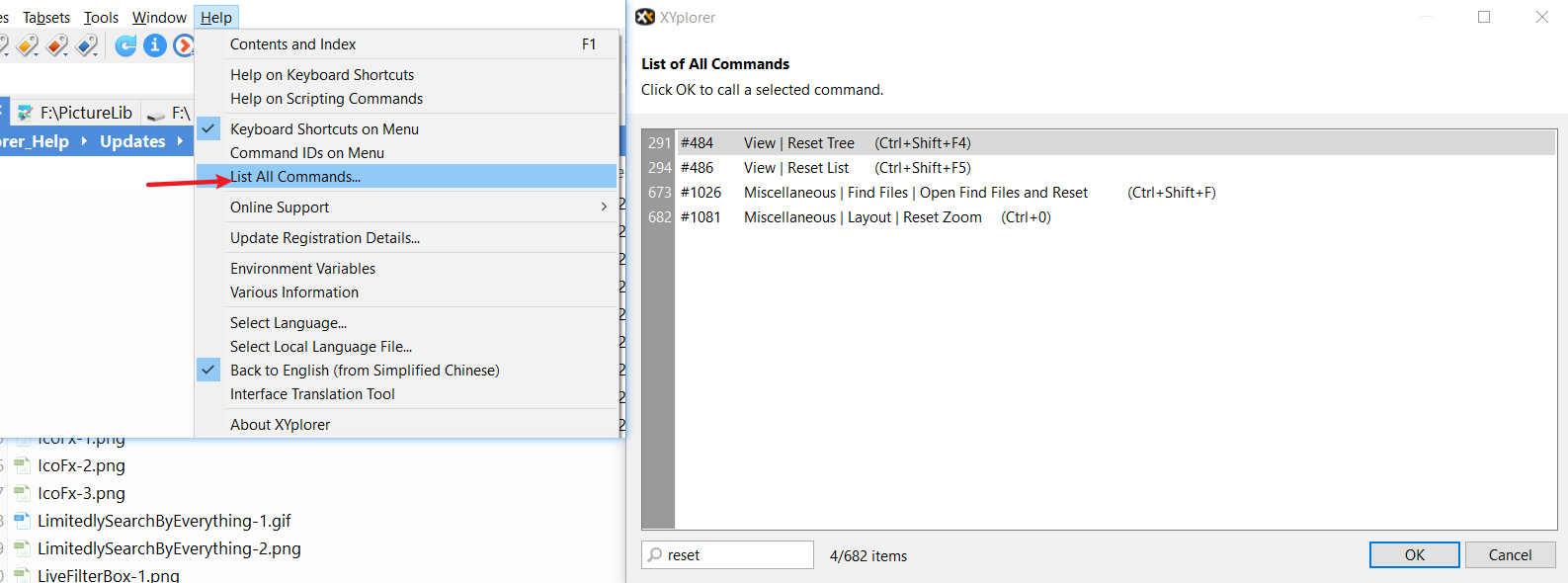| title | tags | created | |
|---|---|---|---|
XYplorer使用指南 |
|
2021-03-09 07:22:30 -0800 |
-
本文阅读最好使用Typora进行阅读,阅读时打开“大纲”功能,选择你需要的章节阅读。
友情提示:下载速度慢的可以去下载一个Tampermonkey插件——Github 增强 - 高速下载,安装后不管是clone还是下载zip都可以选择分流节点。
-
更新频率和内容。更新时间不确定。这大概是我写过最详细的一份帮助类说明文档了,现在考虑时间投入收益,投入到这份文档上的时间只会越来越少,要是我有时间,能完善就完善吧。
-
提问和解惑。可以Google或者参考官方帮助文档,按F1呼出,若无法呼出,请下载
XYplorer.chm后置于XYplorer目录。由于深入使用XY需要有较扎实的英文基础和对计算机技术用语(Computing Glossary)比较熟悉,所以参阅英文帮助文档可能会遇到障碍,这里我提供一个翻译网站:DeepL Translate。提问的魔法进修课:point_right:Stop-Ask-Questions-The-Stupid-Ways。
-
本文参考来源主要包括Google搜索、XYplorer Beta Club、官网帮助文档。
-
有时,为了书写方便,我会把XYplorer简称为XY。
-
所有的图片不会放置到图床服务器上,这是为了避免图片服务器挂掉导致本项目的图片无法查看的情况,但是相应地,本项目存储大小中图片占比较大。
-
希望引用到本文档内容的,可以说明下引用出处,尊重下作者的劳动成果。
极大部分的功能(命令)都是可以通过"List All Commands..."进行查找和使用的!这点很重要,因为你不知道一些命令时,可以通过关键词进行搜索,从搜索结果可以推出该命令是位于哪个菜单栏中的。
我对之前的文档进行分类了,因此根据所需选择对于的Markdown进行参阅。
建议把"List All Commands..."设置快捷键为Alt + F,以便快速呼出。
- 一旦包含XYplorer在内的第三方文件管理器设置默认文件管理器,若将第三方文件管理器删除,那么可能会出现Windows文件管理器都用不了,在这种极端情况,只能通过Win +R打开运行框,并输入explorer来打开Windows文件管理器。
- 例如从迅雷中打开目录,调用的Windows文件管理器。同理,其他程序的“打开目录”不一定会调用设置为默认文件管理器的第三方文件管理器!
- 你可以把第三方文件管理器添加到任务栏,配合快捷键实现在XY特定路径下,使用Windows文件管理器打开特定目录。
| 文件 | 说明 |
|---|---|
| 快速入门XY | 帮助你快速上手XYplorer |
| 界面布局 | 主要介绍XYplorer界面上元素的使用 |
| 用户自定义命令 | 用户自定义命令的使用,主要是让快捷键绑定命令或脚本文件 |
| 标签集 | 标签集的使用 |
| 自定义文件关联、便携式打开方式菜单 | 指定规则后,让XYplorer中的文件可以以指定的应用进行打开 |
| 自定义文件图标 | 指定规则后,让XYplorer在不同文件显示不同的个性化图标 |
| 搜索 | XYplorer搜索的使用 |
| 收藏文件和收藏文件夹 | XYplorer收藏文件或收藏文件夹的使用 |
| 备份和还原 | XYplorer怎样迁移或升级到新版本,同时不让用户数据丢失 |
| 自定义事件动作 | 注意是XYplorer上鼠标的动作会触发一些事件,这里可以选择发生的事件是什么 |
| 与其他效率工具联动 | XYplorer可以搭配哪些工具,让我们工作或学习更有效率 |
| 脚本 | 简单介绍了Scripting是什么,里面会介绍其他主题-教程会使用的一些XY内置的变量 |
| 脚本笔记 | 当你需要深入了解Scripting时,XYplorer-ScriptingNote.md会为你提供一点帮助。 |
| 一些技巧 | 记录一些技巧和问题的解决方法 |
其他阅读方式(不保证同步更新)